
„Zipování“ ve Windows je, když zkombinujete více souborů do jedné složky podobné souboru s příponou .ZIP. Otevírá se jako složka, ale funguje jako soubor, protože je to jen jedna položka. Rovněž komprimuje soubory, aby ušetřil místo na disku. Zjistěte, jak vytvořit soubor .ZIP ve Windows. Pokyny v tomto článku platí pro Windows 10, Windows 8 a Windows 7.
-
Pomocí Průzkumníka souborů přejděte na umístění souborů nebo složek, které chcete převést do souboru ZIP. Tyto soubory mohou být kdekoli na vašem počítači, včetně externích a interních pevných disků. Stiskněte Klíč Windows+E otevře Průzkumník souborů Windows.
-
Vyberte soubory, které chcete komprimovat. Pokud chcete zipovat všechny soubory na jednom místě, můžete použít klávesovou zkratku Ctrl+A. vybrat všechny. Pokud nejsou na jednom místě, stiskněte a podržte levé tlačítko myši a přetáhněte přes všechny objekty, které chcete vybrat. Položky, které jste vybrali, budou mít kolem sebe světle modrý rámeček, jak je vidět zde. Stiskněte a podržte Ctrl při výběru souborů, které chcete komprimovat. Tím se automaticky vybere každý soubor umístěný mezi dvěma položkami, na které jste klikli. Všechny vaše vybrané položky budou opět zvýrazněny světle modrým rámečkem.
-
Jakmile jsou soubory vybrány, kliknutím pravým tlačítkem na jeden z nich zobrazíte nabídku možností. Vybrat Poslat komu > Komprimovaná (zazipovaná) složka. Pokud odesíláte všechny soubory v konkrétní složce, další možností je pouze vybrat celou složku. Pokud je například složka Dokumenty > E -mailové položky > Věci k odeslání, můžete jít do E -mailové položky složku a klikněte pravým tlačítkem Věci k odeslání vytvořit soubor ZIP. Pokud chcete do archivu přidat další soubory poté, co již byl vytvořen soubor ZIP, přetáhněte soubory přímo na horní část souboru ZIP a automaticky se přidají.
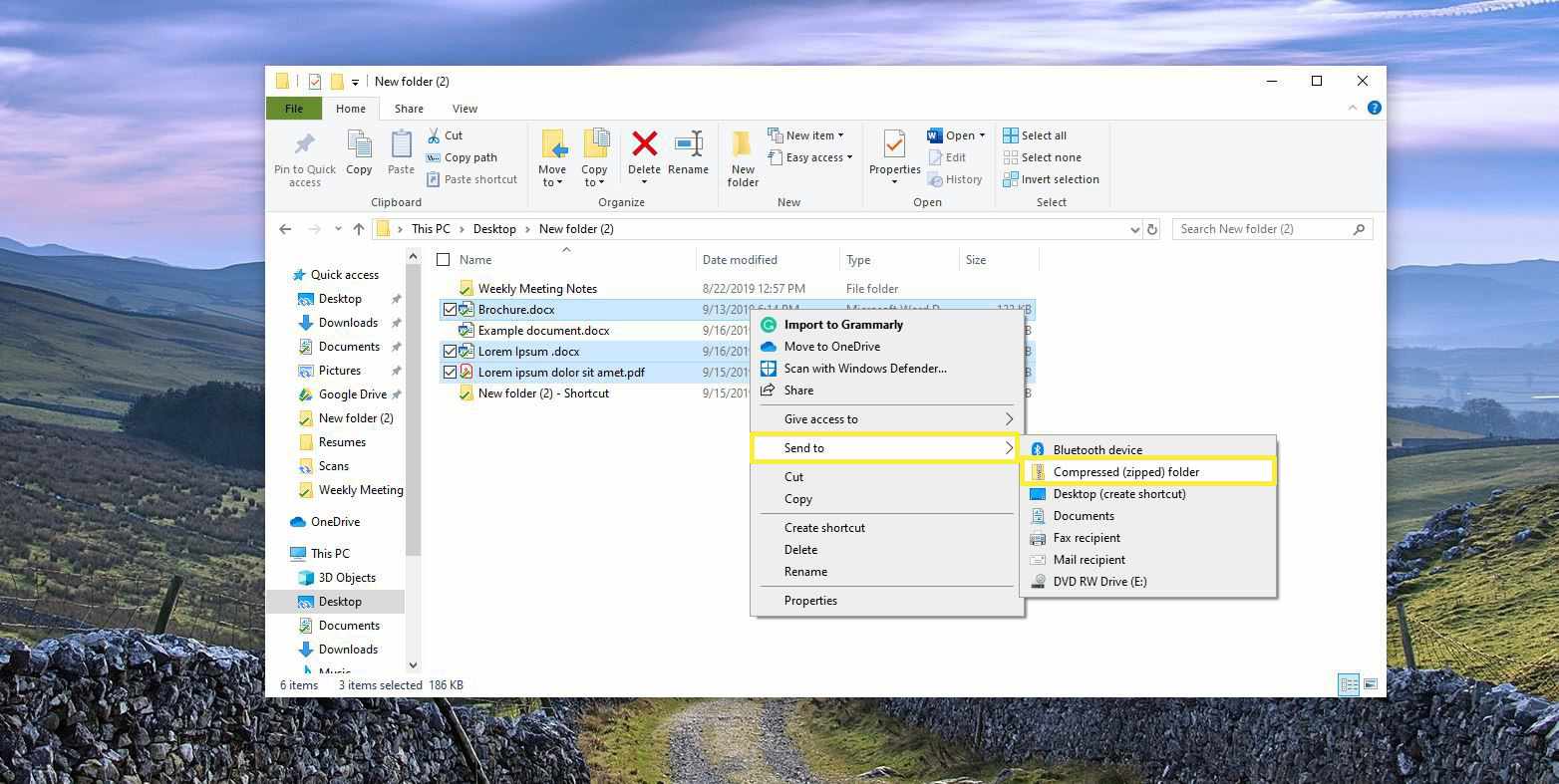
-
Jakmile soubory zazipujete, vedle původní kolekce se objeví nová složka s velkým zipem, což značí, že byla zazipována. Automaticky použije název posledního souboru, který jste zazipovali. Název můžete nechat tak, jak je, nebo jej změnit na libovolný. Klepněte pravým tlačítkem na soubor ZIP a vyberte Přejmenovat.
Nyní je soubor připraven k odeslání někomu jinému, zálohování na jiný pevný disk nebo uložení ve vaší oblíbené službě cloudového úložiště. Jedním z nejlepších způsobů použití souborů ZIP je komprimace velké grafiky pro odesílání e -mailem, nahrávání na web atd.